ERDAS-建模方法
ERDAS操作技巧

ERDAS操作技巧加载波段成影像:interpreter---utilities---layer stackERDAS 操作⼩技巧:1、配准影像图:从Viewer 中打开两幅图(⼀幅参照,⼀幅配准)从菜单栏Raster 中选Geometric correction (⼏何校正)在Set Geometric Model 中选Polynomial ,后点击ok ,打开Polynomial Model Properties 对话框,在Parameters 中Polynomial Order (多项式次⽅)中选1或2[最少GCP 公式:2)2)(1++n n (],在Projection (投影参数)中Map Units 选Meters 点击Add/Change Projection 在Custom 中选择所需的Projection Type ,Spheroid Name ,Datum Name ,Scale factor at central meridian ,Longitude of central meridian (可以参考参照图中Imagine info 中的信息),Latitude of origin of projection ,False easting (⼀般选500000meters ),False northing (⼀般忽略为零),点击Ok Set Projection from GCP Tool 中选择Collect Reference Point From (选择视窗采点模式)中的 Existing Viewer 选项,Ok 。
RMS 误差(均⽅根)=22)()i r i r y y x x -+-(这⾥:x i 和y i 是输⼊的原坐标;x r 和y r 是逆变换后的坐标定义:RMS 误差是指GCP 的输⼊(原)位置和逆变换的位置之间的距离(或者说是在⽤转换矩阵对⼀个GCP 作转换时,所期望输出的坐标与实际输出的坐标之间的偏差)。
ERDAS-NDVI【MODELER】

另外,ERDAS MODEL做NDVI分类首先说如何做NDVI,虽然ERDAS里有个现成专门可以做NDVI的的地方,但是我们注意到TM4+TM3可能为0,当除数为0时系统会报错,所以应该在分母上加0.001或0.0001都可以。
这样分母就不会为0了,同时注意输出图象类型要是float single,否则做出来的结果可能是空白图象。
NDVI:归一化植被指数和植物的蒸腾作用、太阳光的截取、光合作用以及地表净初级生产力等密切相关。
1、NDVI的应用:检测植被生长状态、植被覆盖度和消除部分辐射误差等;2、-1<=NDVI<=1,负值表示地面覆盖为云、水、雪等,对可见光高反射;0表示有岩石或裸土等,NIR和R近似相等;正值,表示有植被覆盖,且随覆盖度增大而增大;3、NDVI的局限性表现在,用非线性拉伸的方式增强了NIR和R的反射率的对比度。
对于同一幅图象,分别求RVI和NDVI时会发现,RVI值增加的速度高于NDVI增加速度,即NDVI对高植被区具有较低的灵敏度;4、NDVI能反映出植物冠层的背景影响,如土壤、潮湿地面、学、枯叶、粗超度等,且与植被覆盖有关;1、植被覆盖度是指植被植株冠层或叶面在地面的垂直投影面积占植被区总面积的比例(周国林,1982;Greig-Smith,1964;Chapman,1976),又称为投影盖度(曲仲湘等,1983)。
这一指标具有一定的相对性,同一片植被,因被纳入统计的范围不同而表现为不同的植被覆盖度。
其范围分布在0-1之间,数值越大表明植被覆盖度越高。
国内外研究表明,植被指数反映了植被的状况,同植被覆盖度有良好的相关关系,通过计算NDVI(归一化植被指数),建立NDVI同植被覆盖度之间关系的经验公式,来计算植被覆盖度。
2、NDVI(Normalized Difference Vegetation Index)归一化植被指数,又称标准化植被指数。
其计算公式为:NDVI=NIR-R/NIR+R其中,NIR为近红外波段(0.7-1.1µm),R为红波段(0.4-0.7µm)。
erdas操作指南
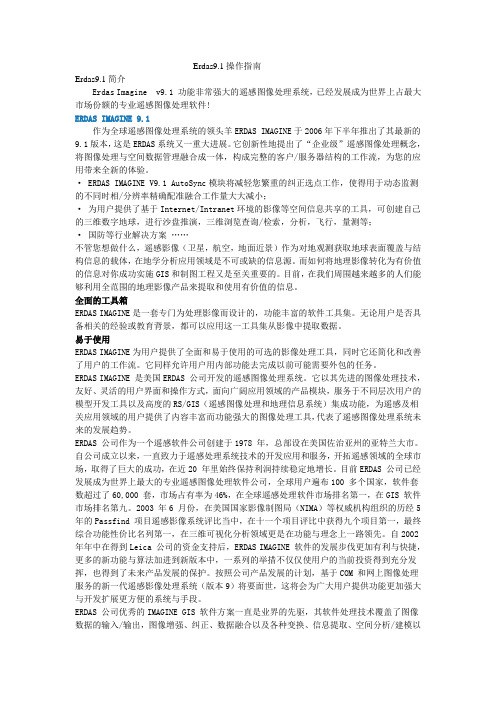
Erdas9.1操作指南Erdas9.1简介Erdas Imagine v9.1 功能非常强大的遥感图像处理系统,已经发展成为世界上占最大市场份额的专业遥感图像处理软件!ERDAS IMAGINE 9.1作为全球遥感图像处理系统的领头羊ERDAS IMAGINE于2006年下半年推出了其最新的9.1版本,这是ERDAS系统又一重大进展。
它创新性地提出了“企业级”遥感图像处理概念,将图像处理与空间数据管理融合成一体,构成完整的客户/服务器结构的工作流,为您的应用带来全新的体验。
· ERDAS IMA GINE V9.1 AutoSync模块将减轻您繁重的纠正选点工作,使得用于动态监测的不同时相/分辨率精确配准融合工作量大大减小;· 为用户提供了基于Internet/Intranet环境的影像等空间信息共享的工具,可创建自己的三维数字地球,进行沙盘推演,三维浏览查询/检索,分析,飞行,量测等;· 国防等行业解决方案……不管您想做什么,遥感影像(卫星,航空,地面近景)作为对地观测获取地球表面覆盖与结构信息的载体,在地学分析应用领域是不可或缺的信息源。
而如何将地理影像转化为有价值的信息对你成功实施GIS和制图工程又是至关重要的。
目前,在我们周围越来越多的人们能够利用全范围的地理影像产品来提取和使用有价值的信息。
全面的工具箱ERDAS IMAGINE是一套专门为处理影像而设计的,功能丰富的软件工具集。
无论用户是否具备相关的经验或教育背景,都可以应用这一工具集从影像中提取数据。
易于使用ERDAS IMAGINE为用户提供了全面和易于使用的可选的影像处理工具,同时它还简化和改善了用户的工作流。
它同样允许用户用内部功能去完成以前可能需要外包的任务。
ERDAS IMAGINE 是美国ERDAS 公司开发的遥感图像处理系统。
它以其先进的图像处理技术,友好、灵活的用户界面和操作方式,面向广阔应用领域的产品模块,服务于不同层次用户的模型开发工具以及高度的RS/GIS(遥感图像处理和地理信息系统)集成功能,为遥感及相关应用领域的用户提供了内容丰富而功能强大的图像处理工具,代表了遥感图像处理系统未来的发展趋势。
用ERDASIMAGINE空间建模工具实现IHS变换融合

图 1 空间图形模型的基本类型 Fig.1 The basic spatial graphics model types
2.3 图形模型的形成过程 图形模型的形成过程实质上就是解决问题
的过程。在借助模型生成器的形成模型时, 通常 需要经过 6 个基本的步骤, 如图 2 所示。
明确问题
放置对象图形
定义对象
收稿日期: 2004- 09- 15 作者简介: 孙蓉桦( 1980- ) , 女, 硕士研究生;
郭德方( 1941- ) , 男, 教授, 博士生导师, 研究方向遥感、地理信息系统、全球定位系统。
218
科技通报
第 22 卷
用 RGB 空间内的 R, G, B 来描述, 也可用 IHS 空 间的 I, H, S 来描述, 前者是从物理学角度出发描 述颜色, 后者则是从人眼的主观感觉出发描述颜 色。IHS 变换就是 RGB 空间与 IHS 空间之间的 变换。由于 IHS 空间中三分量 I、H、S 具有相对独 立性, 可分别对它们进行控制, 并且能够准确定 量地描述颜色特征。因此在遥感图像融合中, 经 常 需 要 把 遥 感 图 像 从 RGB 空 间 转 换 为 IHS 空 间, 而后在 IHS 空间 复合 不同分 辨率的 图像数 据, 实现基于 IHS 变换的遥感图像融合[1, 2]。
第 22 卷 第 2 期 2006 年 3 月
科技通报
BULLETIN OF SCIENCE AND TECHNOLOGY
Vol. 22 No. 2 Mar. 2006
用 ERDAS IMAGINE 空间建模工具 实现 IHS 变换融合
孙蓉桦, 郭德方
( 浙江大学 空间信息技术研究所, 杭州 310027)
ERDAS使用指导手册
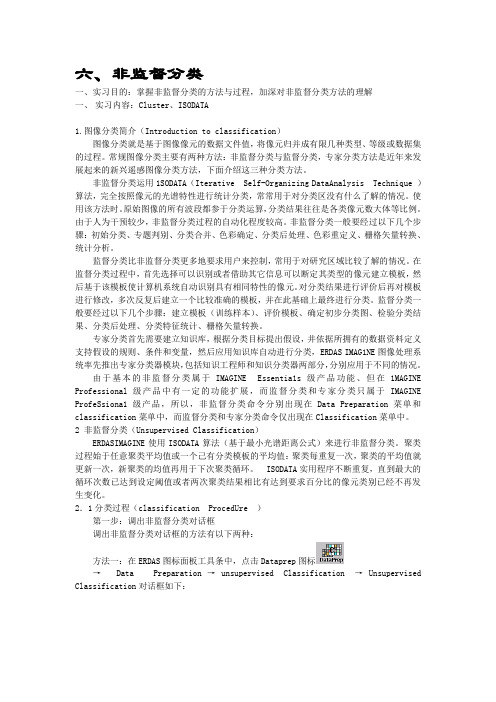
六、非监督分类一、实习目的:掌握非监督分类的方法与过程,加深对非监督分类方法的理解一、实习内容:Cluster、ISODATA1.图像分类简介(Introduction to classification)图像分类就是基于图像像元的数据文件值,将像元归并成有限几种类型、等级或数据集的过程。
常规图像分类主要有两种方法:非监督分类与监督分类,专家分类方法是近年来发展起来的新兴遥感图像分类方法,下面介绍这三种分类方法。
非监督分类运用1SODATA(Iterative Self-Organizing DataAnalysis Technique )算法,完全按照像元的光谱特性进行统计分类,常常用于对分类区没有什么了解的情况。
使用该方法时。
原始图像的所有波段都参于分类运算,分类结果往往是各类像元数大体等比例。
由于人为干预较少,非监督分类过程的自动化程度较高。
非监督分类一般要经过以下几个步骤:初始分类、专题判别、分类合并、色彩确定、分类后处理、色彩重定义、栅格矢量转换、统计分析。
监督分类比非监督分类更多地要求用户来控制,常用于对研究区域比较了解的情况。
在监督分类过程中,首先选择可以识别或者借助其它信息可以断定其类型的像元建立模板,然后基于该模板使计算机系统自动识别具有相同特性的像元。
对分类结果进行评价后再对模板进行修改,多次反复后建立一个比较准确的模板,并在此基础上最终进行分类。
监督分类一般要经过以下几个步骤:建立模板(训练样本)、评价模板、确定初步分类图、检验分类结果、分类后处理、分类特征统计、栅格矢量转换。
专家分类首先需要建立知识库,根据分类目标提出假设,井依据所拥有的数据资料定义支持假设的规则、条件和变量,然后应用知识库自动进行分类,ERDAS IMAG1NE图像处理系统率先推出专家分类器模块,包括知识工程师和知识分类器两部分,分别应用于不同的情况。
由于基本的非监督分类属于IMAGINE Essentia1s级产品功能、但在1MAGINE Professional级产品中有一定的功能扩展,而监督分类和专家分类只属于IMAGINE ProfeSsiona1级产品,所以,非监督分类命令分别出现在Data Preparation菜单和classification菜单中,而监督分类和专家分类命令仅出现在Classification菜单中。
erdas使用详细操作资料
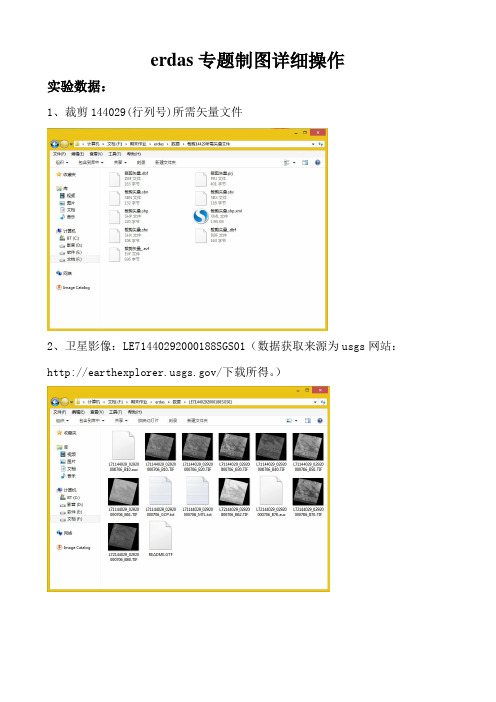
erdas专题制图详细操作实验数据:1、裁剪144029(行列号)所需矢量文件2、卫星影像:LE71440292000188SGS01(数据获取来源为usgs网站:/下载所得。
)初步查看分析影像信息:首先在erdas中用tiff格式打开我们下载的影像:点击查看我们下载的影像的信息:可以看到我们下载的影像的分辨率,投影信息等。
图片格式转换:过程如下:在import\expot窗口中:这里的Type我们可以选择tiff 也可以选择geotiff,本人尝试过,选择这两种任意一种类型对输出影像几乎没有区别。
(其区别还有待查证)以此方法,将七个波段的.tiff影像图都转换成.img格式的影像。
由于band8 为全色影像,我们的实验中不需要用它,所以这里我不进行转换了。
只转换以下七个波段即可。
波段组合:将七个波段组合成.img文件设置完毕点OK。
于是我们就得到了.img格式的影像文件。
几何精校正:前面已经知道这张影像的地理信息了,为了验证其实图片投影大致的准确性,我们可以进行几何精校正进行验证。
几何精校正校正过程如下:这里我们使用多项式几何校正。
其中,多项式变换(Polynomial)在卫星图像校正过程中应用较多,在调用多项式模型时,需要确定多项式的次方数(Polynomial Order),通常整景图像选择3次方。
次方数与所需要的最少控制点数是相关的,最少控制点数计算公式为((t+1)*(t+2))/2,式中t为次方数,即1次方最少需要3个控制点,2次方最少需要6个控制点,3次方至少需要10个控制点,依次类推。
设置完毕点close。
会弹出GCP Tool Refrence Setup窗口。
由于我们要使用的是谷歌上的数据,因此我们要选择用键盘输入。
确认信息:信息正确,点OK。
在谷歌中设置:菜单栏中:工具->选项3D视图选项卡中,显示纬度\经度项中使用通用横轴墨卡托投影。
设置完后点应用和确定即可。
在谷歌中以及卫星影像中分别选取同名点,找到后,点击中的(或者点击窗口中的均可。
erdas空间建模实验教程(ER...

erdas空间建模实验教程(ERDAS space modeling experimenttutorial)Experiment eleven and space modelingExperiment purpose and requirement:The ERDAS modeling tool is an object oriented model language environment in which intuitive graphics can be appliedThe language draws a flow chart on a page, and defines the graph, representing input data, operation functions, rules of operation, and outputAs a result, a spatial model is generated. A model is a set of instruction sets made up of ERDAS spatial model componentsIt can complete the operation function of geographic information and image processing.Through this experiment, students are required to master the basic operation of spatial modeling and software implementation process as well as the basic application methods.Experiment content and technology:Through this experiment, we mainly study the following contents:(Components, of, Spatial, Modeler) the tools of spatialmodelingThe basic type of graphic model (Basic, Types, of, Graphical, Models)Graphical model formation process (Setup, Process, of, Graphical, Models)Model builder functions (Functions, of, Model, Maker)Model Process Special (Operating)The application conditions of operation function (Apply the Criteria Function)In this experiment, the structure of the spatial modeling tools, the basic types of graphical models, and the formation process of the graphical models are presented in these three partsThe content is incorporated into the spatial modeling tool, which is used in conjunction with the model builder, functional composition, and knowledge about the vegetation indexKnowledge is introduced, and the appendix of human experiment is presented. The two parts of spatial modeling, operation process, condition and operation function are listedTest procedures, respectively, detailed operation and experience. According to the actual needs, the experimental content will focus on the establishment of graphical model andApplication technology.Experimental procedure:Concise operation procedure(1) Model Process Special (Operating);1, the establishment of graphical models (Creating Graphic Model)Step 1: place object graphicsThe second step: defining parameters and operationsThe third step: save the graphical modelThe fourth step: run the graphical modelThe fifth step: check the running results2 Model to (Add Annotation model)Step 1: open the modelThe second step: annotation model3, generate a text program (Generate a Script)Step 1: open the model fileThe second step: to generate text programsThe third step: edit the text program4, print graphics model (Print Graphic Model)Step 1: open the model fileThe second step: set the size of the paperThe third step: preview the pagination lineThe fourth step: print output(two) Function (Apply the Criteria)1, application examples2. PreparationStep 1: place object graphicsThe second step: defining parameters and operations The third step: save the graphical modelThe fourth step: run the graphical modelThe fifth step: check the running resultsDetailed operation steps of the experiment(1) Model of Creating Spatial (Process):Taking SPOT image enhancement as an example, this paper introduces the whole process of spatial modeling operations, including the establishment of graphical models and annotationsGraphic model, conversion program model, printing graphic model and so on.1, the establishment of graphical models (Create Graphic Model)In order to enhance the detail of SPOT images, the convolution enhancement processing function is required. The specific process is as follows:Step 1: place object graphics.Click on the Modeler icon > Spatial Modeler menu (figure a) - Model, Maker, Maker, Model, windows, and toolsPanel (Figure b)U...?.?.?.?.?.(a)U...?.?.?.?.?.(b)Use the modeling tool to place the object graph as follows: U...?.?.?.?.?.The second step: defining parameters and operations.Enter an imageU...?.?.?.?.?.Setting matrixSetting operation function:U...?.?.?.?.?.Setting output imagesU...?.?.?.?.?.Model results are obtained:U...?.?.?.?.?.The third step: save the graphical model U...?.?.?.?.?.The fourth step: to run the model. U..?.?.?.?.?.U...?.?.?.?.?.The fifth step: check the running results. Open a window (Viewer) and display the image that has just been processed output in the windowSpots_summary.img, and stacked to display the original image spots.img, through the window scroll (swipe) operation, contrast processingEffect。
erdas介绍
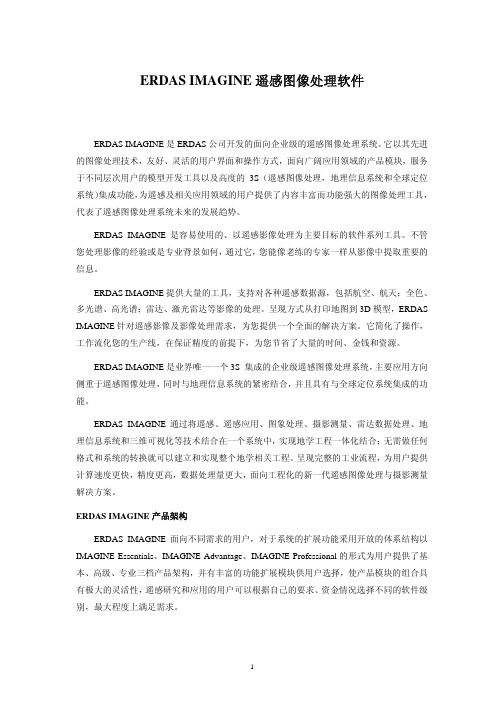
ERDAS IMAGINE遥感图像处理软件ERDAS IMAGINE是ERDAS公司开发的面向企业级的遥感图像处理系统。
它以其先进的图像处理技术,友好、灵活的用户界面和操作方式,面向广阔应用领域的产品模块,服务于不同层次用户的模型开发工具以及高度的3S(遥感图像处理,地理信息系统和全球定位系统)集成功能,为遥感及相关应用领域的用户提供了内容丰富而功能强大的图像处理工具,代表了遥感图像处理系统未来的发展趋势。
ERDAS IMAGINE是容易使用的、以遥感影像处理为主要目标的软件系列工具。
不管您处理影像的经验或是专业背景如何,通过它,您能像老练的专家一样从影像中提取重要的信息。
ERDAS IMAGINE提供大量的工具,支持对各种遥感数据源,包括航空、航天;全色、多光谱、高光谱;雷达、激光雷达等影像的处理。
呈现方式从打印地图到3D模型,ERDAS IMAGINE针对遥感影像及影像处理需求,为您提供一个全面的解决方案。
它简化了操作,工作流化您的生产线,在保证精度的前提下,为您节省了大量的时间、金钱和资源。
ERDAS IMAGINE是业界唯一一个3S 集成的企业级遥感图像处理系统,主要应用方向侧重于遥感图像处理,同时与地理信息系统的紧密结合,并且具有与全球定位系统集成的功能。
ERDAS IMAGINE通过将遥感、遥感应用、图象处理、摄影测量、雷达数据处理、地理信息系统和三维可视化等技术结合在一个系统中,实现地学工程一体化结合;无需做任何格式和系统的转换就可以建立和实现整个地学相关工程。
呈现完整的工业流程,为用户提供计算速度更快,精度更高,数据处理量更大,面向工程化的新一代遥感图像处理与摄影测量解决方案。
ERDAS IMAGINE产品架构ERDAS IMAGINE面向不同需求的用户,对于系统的扩展功能采用开放的体系结构以IMAGINE Essentials、IMAGINE Advantage、IMAGINE Professional的形式为用户提供了基本、高级、专业三档产品架构,并有丰富的功能扩展模块供用户选择,使产品模块的组合具有极大的灵活性,遥感研究和应用的用户可以根据自己的要求、资金情况选择不同的软件级别,最大程度上满足需求。
ERDAS_IMAGINE的基本操作

•
移动视窗中的查询光标,则在Inquire Cursor 窗口显示十字光标当前所在位置像元的纵横坐 标(地图坐标Map、文件坐标File、地理坐标 Lat/Lon)、各波段的颜色、灰度值等信息
5 图像剖面工具
• 图像剖面工具提供了自动生成光谱剖面曲线、 空间剖面曲线和三维空间剖面三种功能 在菜单条单击 Raster | Profile Tools | Select profile Tool 命令,打开Select profile Tool对 话框
THE END
2 ERDAS图标面板(基本用户界面)
启动ERDAS后,用户首先看到的就是ERDAS图标面板,包 括菜单条和工具条两部分,其中提供了启动ERDAS软件所 有模块的菜单和图标.
菜单条
工具条
3 ERDAS的基本模块与功能
1)视窗操作
Viewer:视窗操作,实 现栅格图像、矢量图形、 AOI(感兴区域)等数 据层的显示与基本操作。
2 数据叠加显示
• 叠加数据准备: 在Viewer视窗中可同时打开多个文件,注 意在打开第一个文件之后的时,一定要在 Raster Options选项卡或Vector Options选 项卡中取消选中Clear Display复选框 叠加数据操作: 混合显示(Utility | Blend) 卷帘显示(Utility | Swipe) 闪烁显示(Utility | Flicker)
•
3 文件信息操作
图像信息显示: • 包括文件信息、数据层信息、投影信息、 统计信息、像元灰度信息等 在菜单条单击Utility | Layer Info ,打开 Layer Info窗口
•
4 光标查询功能
• 在菜单条单击 Utility | Inquire Cursor 命令, 打开Inquire Cursor窗口,同时VIEWER视窗 中出现十字查询光标。
ERDAS软件操作指南_修正稿
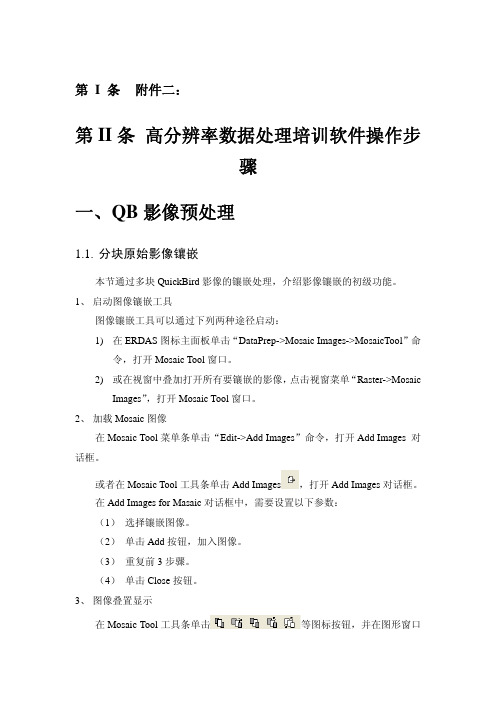
第 I 条 附件二:第 II 条 高分辨率数据处理培训软件操作步骤一、 Q B影像预处理1.1.分块原始影像镶嵌本节通过多块QuickBird影像的镶嵌处理,介绍影像镶嵌的初级功能。
1、启动图像镶嵌工具图像镶嵌工具可以通过下列两种途径启动:1)在ERDAS图标主面板单击“DataPrep->Mosaic Images->MosaicTool”命令,打开Mosaic Tool窗口。
2)或在视窗中叠加打开所有要镶嵌的影像,点击视窗菜单“Raster->MosaicImages”,打开Mosaic Tool窗口。
2、加载Mosaic图像在Mosaic Tool菜单条单击“Edit->Add Images”命令,打开Add Images 对话框。
或者在Mosaic Tool工具条单击Add Images,打开Add Images对话框。
在Add Images for Masaic对话框中,需要设置以下参数:(1) 选择镶嵌图像。
(2) 单击Add按钮,加入图像。
(3) 重复前3步骤。
(4) 单击Close按钮。
3、图像叠置显示在Mosaic Tool工具条单击等图标按钮,并在图形窗口单击选择需要调整的图像,可以根据需要进行上下层叠加关系的调整。
4、设置输出图像属性。
点击主菜单“Edit->Output Opitions”,弹出“Output Image Opitions”设置对话框。
对话框下半部分设置输出分辨率,通常和输入影像一样,对于QB多光谱影像来说,这个值设定为2.4米。
其余值默认不变;5、设置输出重采样方法。
点击工具栏的“”按钮,弹出重采样对话框,设置重采样方法为双线性:“Bilinear Interpolation”;6、运行Mosaic工具在Mosaic Tool菜单条单击Process|Run Mosaic命令,打开Run Mosaic对话框,在Run Masaic对话框中设置如下参数:(1) 确定输出文件名为:Mosaic16.img(2) 忽略输入图像之(Ignore Input Value)为0,通常这个值为要设置为透明色的区域的值,如果影像背景为其它颜色,可以设置相应的忽略值;(3) 忽略输出统计值,即选中(Stats Ignore Value)复选框;(4) 单击OK。
erdas操作-掩膜、BCF批处理、平均光谱值
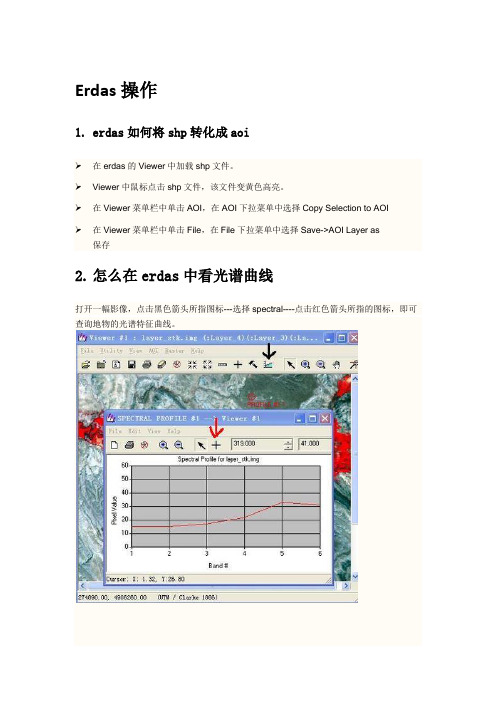
Integer RASTER n4_b4 FILE OLD PUBINPUT NEAREST NEIGHBOR AOI NONE arg4;
Integer RASTER n6_layerstack FILE NEW PUBOUT USEALL ATHEMATIC 8 BIT UNSIGNED INTEGER arg5;
Viewer复选框。
这里选择第二种方法,使用AOI工具选定处理范围。
图9.19在视窗中选择处理范围图9.20 Choose AOI对话框
4.
需要准备掩膜文件img格式,待分析区域像素值为1,其余区域为0.该文件可用model maker生成。
掩膜输出文件中,需主要勾选忽略0值
5.
1.一般各类功能在设置好各类参数之后,都有batch的按钮
打开待校正影像,选中ID、XY列,右键import导入dat文件即可。
#
# set area of interest for the model
#
SET AOI NONE;
#
# declarations
#
Integer RASTER n1_b1 FILE OLD PUBINPUT NEAREST NEIGHBOR AOI NONE arg1;
Integer RASTER n2_b2 FILE OLD PUBINPUT NEAREST NEIGHBOR AOI NONE arg2;
Integer RASTER n2_b2 FILE OLD PUBINPUT NEAREST NEIGHBOR AOI NONE "d:/temp/b2.img";
ERDAS的操作手册
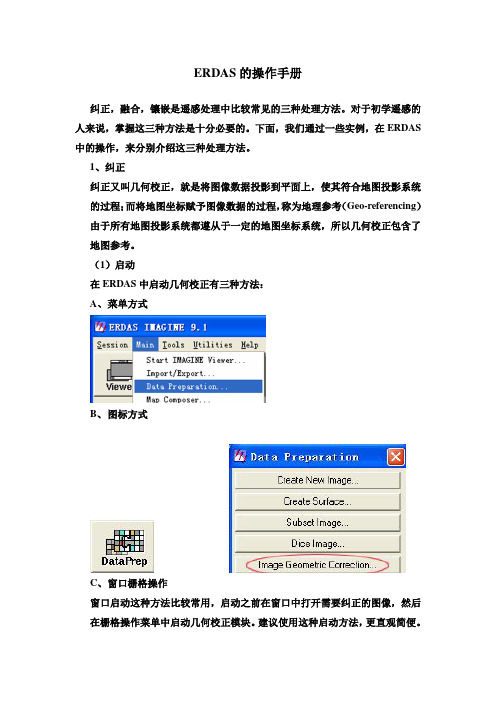
ERDAS的操作手册纠正,融合,镶嵌是遥感处理中比较常见的三种处理方法。
对于初学遥感的人来说,掌握这三种方法是十分必要的。
下面,我们通过一些实例,在ERDAS 中的操作,来分别介绍这三种处理方法。
1、纠正纠正又叫几何校正,就是将图像数据投影到平面上,使其符合地图投影系统的过程;而将地图坐标赋予图像数据的过程,称为地理参考(Geo-referencing)由于所有地图投影系统都遵从于一定的地图坐标系统,所以几何校正包含了地图参考。
(1)启动在ERDAS中启动几何校正有三种方法:A、菜单方式B、图标方式C、窗口栅格操作窗口启动这种方法比较常用,启动之前在窗口中打开需要纠正的图像,然后在栅格操作菜单中启动几何校正模块。
建议使用这种启动方法,更直观简便。
(2)设置几何校正模型常用模型:功能Affine 图像仿射变换(不做投影变换)Camera 航空影像正射校正Landsat Landsat卫星影像正射校正Polynomial 多项式变换(同时做投影变换)Rubber Sheeting 非线性、非均匀变换Spot Spot卫星图像正射校正其中,多项式变换(Polynomial)在卫星图像校正过程中应用较多,在调用多项式模型时,需要确定多项式的次方数(Order),通常整景图象选择3次方。
次方数与所需的最少控制点数是相关的,最少控制点数计算公式为((t+1)*(t+2))/2,公式中t为次方数,即1次方最少需要3个控制点,2次方需要6个控制点,3次方需要10个控制点,依此类推。
(3)几何校正采点模式A、Viewer to Viewer 已经拥有需要校正图像区域的数字地图、或经过校正的图像,就可以采用Viewer to Viewer的模式。
B、File to Viewer 事先已经通过GPS测量、或摄影测量、或其它途径获得了控制点坐标,并保存为ERDAS IMAGINE的控制点格式或ASCII数据文件,就可以采用File to Viewer模式,直接在数据文件中读取控制点坐标。
ERDAS专题制图输出
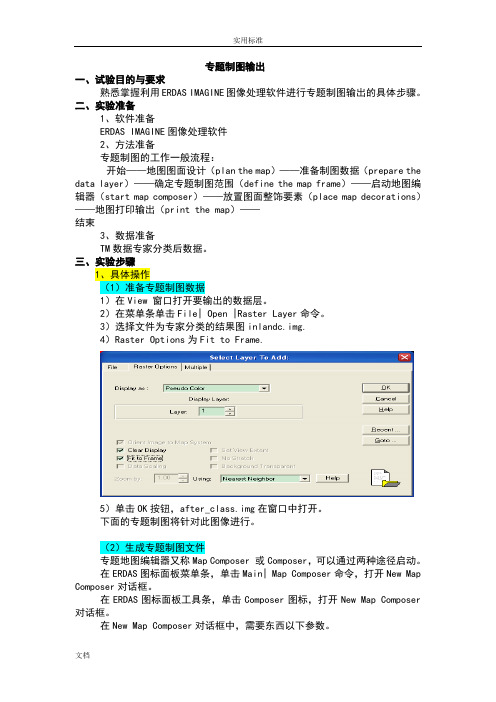
专题制图输出一、试验目的与要求熟悉掌握利用ERDAS IMAGINE图像处理软件进行专题制图输出的具体步骤。
二、实验准备1、软件准备ERDAS IMAGINE图像处理软件2、方法准备专题制图的工作一般流程:开始——地图图面设计(plan the map)——准备制图数据(prepare the data layer)——确定专题制图范围(define the map frame)——启动地图编辑器(start map composer)——放置图面整饰要素(place map decorations)——地图打印输出(print the map)——结束3、数据准备TM数据专家分类后数据。
三、实验步骤1、具体操作(1)准备专题制图数据1)在View 窗口打开要输出的数据层。
2)在菜单条单击File| Open |Raster Layer命令。
3)选择文件为专家分类的结果图inlandc.img.4)Raster Options为Fit to Frame.5)单击OK按钮,after_class.img在窗口中打开。
下面的专题制图将针对此图像进行。
(2)生成专题制图文件专题地图编辑器又称Map Composer 或Composer,可以通过两种途径启动。
在ERDAS图标面板菜单条,单击Main| Map Composer命令,打开New Map Composer对话框。
在ERDAS图标面板工具条,单击Composer图标,打开New Map Composer 对话框。
在New Map Composer对话框中,需要东西以下参数。
1)专题制图文件名为composer.map.2)输出图幅宽度为28。
3)输出图幅高度为30。
4)地图显示比例为15)图幅尺寸单位为centimeters.6)地图颜色为White.7)单击OK按钮。
8)打开Map Composer窗口和Annotation工具面板。
(3)确定专题制图范围在Annotation工具面板,1)单击Create Map Frame图标。
erdas使用详细操作
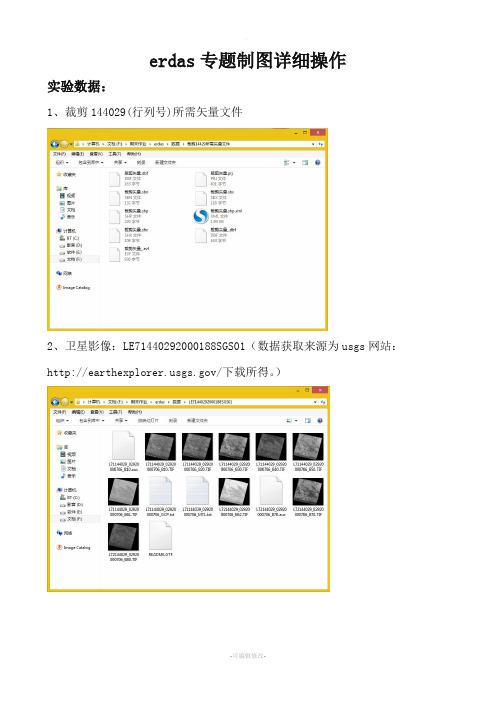
erdas专题制图详细操作实验数据:1、裁剪144029(行列号)所需矢量文件2、卫星影像:LE71440292000188SGS01(数据获取来源为usgs网站:/下载所得。
)初步查看分析影像信息:首先在erdas中用tiff格式打开我们下载的影像:点击查看我们下载的影像的信息:可以看到我们下载的影像的分辨率,投影信息等。
图片格式转换:过程如下:在import\expot窗口中:这里的Type我们可以选择tiff 也可以选择geotiff,本人尝试过,选择这两种任意一种类型对输出影像几乎没有区别。
(其区别还有待查证)以此方法,将七个波段的.tiff影像图都转换成.img格式的影像。
由于band8 为全色影像,我们的实验中不需要用它,所以这里我不进行转换了。
只转换以下七个波段即可。
波段组合:将七个波段组合成.img文件设置完毕点OK。
于是我们就得到了.img格式的影像文件。
几何精校正:前面已经知道这张影像的地理信息了,为了验证其实图片投影大致的准确性,我们可以进行几何精校正进行验证。
几何精校正校正过程如下:这里我们使用多项式几何校正。
其中,多项式变换(Polynomial)在卫星图像校正过程中应用较多,在调用多项式模型时,需要确定多项式的次方数(Polynomial Order),通常整景图像选择3次方。
次方数与所需要的最少控制点数是相关的,最少控制点数计算公式为((t+1)*(t+2))/2,式中t为次方数,即1次方最少需要3个控制点,2次方最少需要6个控制点,3次方至少需要10个控制点,依次类推。
设置完毕点close。
会弹出GCP Tool Refrence Setup窗口。
由于我们要使用的是谷歌上的数据,因此我们要选择用键盘输入。
确认信息:信息正确,点OK。
在谷歌中设置:菜单栏中:工具->选项3D视图选项卡中,显示纬度\经度项中使用通用横轴墨卡托投影。
设置完后点应用和确定即可。
在谷歌中以及卫星影像中分别选取同名点,找到后,点击中的(或者点击窗口中的均可。
ERDAS软件操作指南
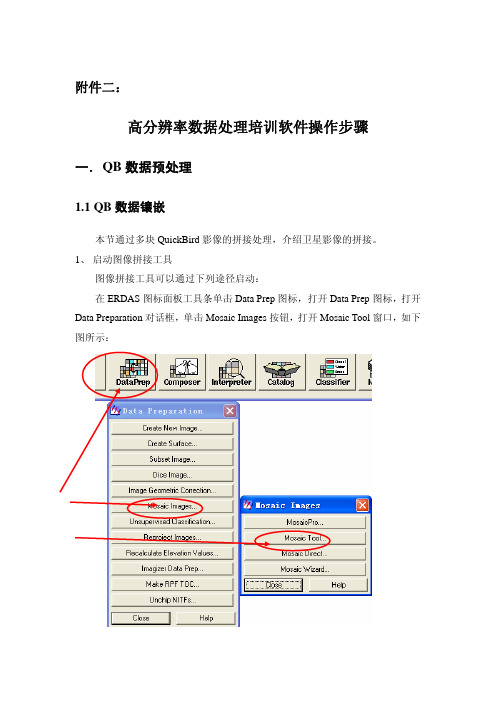
附件二:高分辨率数据处理培训软件操作步骤一.Q B数据预处理1.1 QB数据镶嵌本节通过多块QuickBird影像的拼接处理,介绍卫星影像的拼接。
1、启动图像拼接工具图像拼接工具可以通过下列途径启动:在ERDAS图标面板工具条单击Data Prep图标,打开Data Prep 图标,打开Data Preparation对话框,单击Mosaic Images按钮,打开Mosaic Tool窗口,如下图所示:2、加载Mosaic图像在Mosaic Tool工具条单击Add Images,打开Add Images for Masaic对话框。
在Add Images for Masaic对话框中,需要设置以下参数:(1) 选择拼接图像。
(2) 单击Add按钮,加入图像。
(3) 重复前3步骤(也可同时一次加入多幅图像)。
(4) 单击Close按钮。
3、运行Mosaic工具在Mosaic Tool菜单条单击Process|Run Mosaic命令(或直接点击),打开Run Mosaic对话框,在Run Masaic对话框中设置如下参数:(1) 确定输出文件名。
(2) 单击OK。
4、退出Mosaic工具1.2 多文件单命令批处理点击菜单栏Session | Open Batch Command File 输入*.bcf批处理文件的路径,点击OK。
弹出Batch Command对话框点击Next,弹出如下对话框:点击按钮,添加需要处理的文件或者文件路径。
(路径设置在InputDir 对话框中删除所选择的文件名称,即默认为选中文件所在的文件夹,对文件夹下所有文件做相同处理),设置完成点击Finish即可。
1.3 photoshop影像拼接本节将介绍利用Photoshop进行无人机影像的拼接处理。
二.数据拉伸步骤如下图所示:(1)打开数据拉伸对话框(2)对拉伸对话框中的各项参数进行设置拉伸的目的是把16位的QB数据,转换为无符号8位数据。
ERDAS空间建模实验教程

ERDAS空间建模实验教程实验十一、空间建模实验目的与要求:ERDAS建模工具是一个面向目标的模型语言环境,在这个环境中,可以应用直观的图形语言在一个页面上绘制流程图,并定义图形分别代表输入数据、操作函数、运算规则和输出数据,一个空间模型就生成了。
一个模型是由ERDAS空间模型组件构成的一组指令集,这些指令可以完成地理信息和图像处理的操作功能。
通过本实验要求同学掌握空间建模的基本操作与软件实现过程以及基本的应用方法。
实验内容与技术:通过本实验主要学习以下内容:① 空间建模工具的组成(Components of Spatial Modeler)② 图形模型的基本类型(Basic Types of Graphical Models)③ 图形模型的形成过程(Setup Process of Graphical Models)④ 模型生成器功能组成(Functions of Model Maker)⑤ 空间建模操作过程(Operating Process Special Model)⑥ 条件操作函数应用(Apply the Criteria Function)本实验中,把空间建模工具的组成、图形模型的基本类型、图形模型的形成过程这三部分内容合并到空间建模工具简介,与模型生成器功能组成以及有关植被指数的知识一起作为一般知识进行介绍,列人本实验附录,把空间建模操作过程、条件操作函数应用两部分内容列人实验步骤分别进行详细操作与体会。
根据实际各种需要,本实验内容将集中在图形模型的建立与应用技术方面。
实验步骤:简明操作步骤(一)空间建模操作过程(Operating Process Special Model)1、建立图形模型(Creating Graphic Model)第一步:放置对象图形第二步:定义参数与操作第三步:保存图形模型第四步:运行图形模型第五步:查看运行结果2、注释图形模型(Add Annotation to Model)第一步:打开模型第二步:注释模型3、生成文本程序(Generate a Script)第一步:打开模型文件第二步:生成文本程序第三步:编辑文本程序4、打印图形模型(Print Graphic Model)第一步:打开模型文件第二步:设置纸张大小第三步:预览分页线第四步:打印输出(二)条件操作函数应用(Apply the Criteria Function)1、应用实例2、准备工作第一步:放置对象图形第二步:定义参数与操作第三步:保存图形模型第四步:运行图形模型第五步:查看运行结果实验详细操作步骤(一)空间建模操作过程(Process of Creating Spatial Model):以SPOT图像增强为例,全面介绍空间建模操作的完整过程,包括建立图形模型、注释图形模型、转换程序模型、打印图形模型等几个方面等。
Erdas基础教程(陕西师范大学旅游与环境学院)

目录0. 影像文件的打开和显示1.数据输入2.数据预处理图象增强处理3.非监督分类非督分类步骤一:分类模板定义非督分类步骤三:分类报警工具评价分类模板Erdas非督分类步骤三:可能性矩阵评价分类模板Erdas非督分类步骤三:特征空间到图像掩模法评价分类模板Erdas非督分类步骤三:直方图法评价分类模板Erdas基础教程:影像文件的打开和显示来源:陕西师范大学旅游与环境学院1、图像显示视窗(Viewer)图像显示视窗(Viewer)是显示栅格图像、矢量图形、注记文件、AOI等数据层的主要窗口,每次启动ERDAS IMAGING时,系统都会自动打开一个二维视窗(Viewer)如图2.1所示。
在应用过程中可以随时打开新的视窗。
图2.1 二维视窗(Viewer)二维视窗(Viewer)主要由视窗菜单条、工具条、显示窗和状态条四部分组成。
2、图像显示第一步:启动程序菜单上选择File | Open | Raster Layer——Select Layer To Add对话框图2.2。
或在工具条上选择——Select Layer To Add对话框图2.2。
图2.2 Select Layer To Add对话框第二步:确定文件图2.2中的File选项用于图像文件的确定,具体内容及实例如表所示。
表2.1 图像文件的确定参数第三步:设置参数在Select Layer To Add对话框中点击Raster Options, 就进入设置参数状态,如图2.3所示。
图2.3 Select Layer To Add对话框各项参数具体内容及实例,如表2.2 所示。
表2.2 图像文件显示参数第四步:打开图像在Select Layer To Add对话框中,点击OK,打开所确定的图像,视窗中显示该图像。
图2.4视窗中显示该图像Erdas基础教程: 数据输入来源:陕西师范大学旅游与环境学院1. 单波段二进制图像数据输入在ERDAS图标面板工具条中,点击——打开输入输出对话框,如图所示。
实验一 ERDAS IMAGINE快速入门

实验一ERDAS IMAGINE快速入门一、背景知识ERDAS IMAGINE是美国ERDAS公司开发的遥感图像处理系统,后来被Leica公司合并。
它以其先进的图像处理技术,友好、灵活的用户界面和操作方式,面向广阔应用领域的产品模块,服务于不同层次用户的模型开发工具以及高度的RS/GIS(遥感图像处理和地理信息系统)集成功能,为遥感及相关应用领域的用户提供了内容丰富而功能强大的图像处理工具,代表了遥感图像处理系统未来的发展趋势。
ERDAS IMAGINE是以模块化的方式提供给用户的,可使用户根据自己的应用要求、资金情况合理地选择不同功能模块及其不同组合,对系统进行剪裁,充分利用软硬件资源,并最大限度地满足用户的专业应用要求,目前的最高版本为9.1。
ERDAS IMAGINE面向不同需求的用户,对于系统的扩展功能采用开放的体系结构以IMAGINE Essentials、IMAGINE Advantage、IMAGINE Professional 的形式为用户提供了低、中、高三档产品架构,并有丰富的功能扩展模块供用户选择,使产品模块的组合具有极大的灵活性。
•IMAGINE Essentials级:是一个花费极少的,包括有制图和可视化核心功能的影像工具软件。
该级功能的重点在于遥感图像的输入、输出与显示;图像库的建立与查询管理;专题制图;简单几何纠正与非监督分类等。
•IMAGINE Advantage级:是建立在IMAGINE Essential级基础之上的,增加了更丰富的图像光栅GIS和单片航片正射校正等强大功能的软件。
IMAGINE Advantag提供了灵活可靠的用于光栅分析,正射校正,地形编辑及先进的影像镶嵌工具。
简而言之,IMAGINE Advantage是一个完整的图像地理信息系统(Imaging GIS)。
•IMAGINE Professional级:是面向从事复杂分析,需要最新和最全面处理工具,经验丰富的专业用户。
